win10连接wifi显示无internet 安全 Win10连接wifi显示无Internet,安全如何解决
Win10连接wifi显示无Internet,安全问题是许多用户在使用电脑时常常遇到的困扰,当连接到wifi网络时,却无法正常上网,这不仅影响了用户的使用体验,还可能存在安全隐患。那么在Win10连接wifi显示无Internet的情况下,该如何解决这一安全问题呢?接下来我们将探讨一些可能的解决方法。
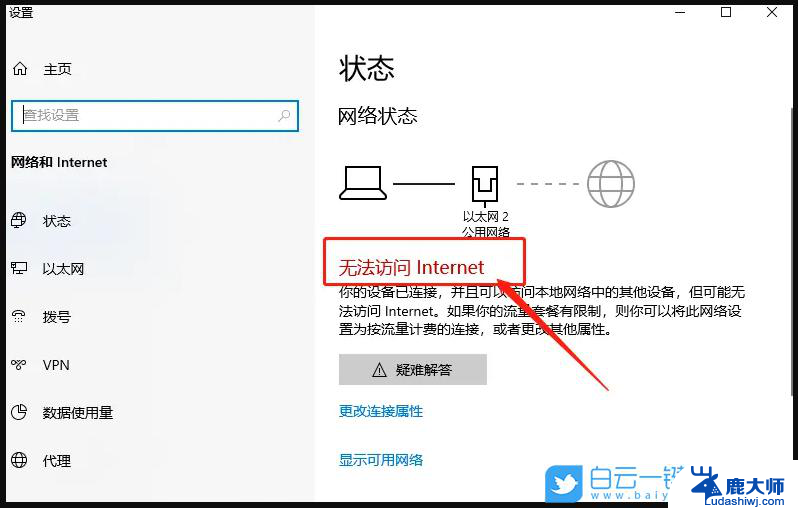
第一种方法:
1.进入设置,找到“网络和Internet”,双击;
2.找到“更改适配器选项”,双击;
3.双击进入你的WLAN;
4.找到页面下方“属性”,单击;
5.(1)如果在项目列表里出项“WifiMasterNATDriver”是选中状态的话,取消就可以了,这时因为路由器的驱动程序与wifi连接的驱动有冲突,关掉之后就可以上网了;
(2)如果未出现上述情况,则在项目列表里找到“Internet协议版本4(TCP/IPv4)”双击;
6.(1)如果对话框下边选择的是“使用下面的IP地址”和“使用下面的DNS服务器地址”,那么就将其勾选为“自动获得IP地址”和“自动获得DNS服务器地址”;
(2)如果已经是勾选自动的话,那么就单击下方“高级”。选择“WINS栏”,看到下方的NetBIOS设置,一开始选中的是“默认”,我们需要把它改为“启用TCP/IP上的NetBIOS”,之后点击“确定”;
7.这时回头看,你会发现“IPv4连接”那一栏状态变成了“Internet”。此时笔记本就可以正常上网啦~
第二种方法:选择“设备管理器”中的“网络适配器”,然后右键“网卡”选择“属性”中的“电源管理”,取消勾选“允许计算机关闭此设备以节约电源”,然后重启,就可以解决了。
第三种方法:找到“控制面板”中的“网络和internet”,选择“网络和共享中心”。单击“更改适配器设置”后找到你的wifi,右键单击选择“诊断”,诊断出来问题后让系统自动修复就可以了。如果不行的话,那就在Win10的“网络适配器”中找到“网络重置”,点一下电脑会提示“重启并重新配置网络”,就可以解决这个问题啦~
以上就是win10连接wifi显示无internet 安全的全部内容,有需要的用户就可以根据小编的步骤进行操作了,希望能够对大家有所帮助。
win10连接wifi显示无internet 安全 Win10连接wifi显示无Internet,安全如何解决相关教程
- win10wife连接不显示 笔记本电脑无线网wifi连接不稳定
- windows10网络连接不上 win10系统无法连接WiFi解决办法
- win10 无法连接无线 win10无法连接无线网络如何解决
- win10连不上wifi怎么解决 win10电脑wifi连接失败怎么办
- 显示器连上笔记本没反应 win10笔记本电脑连接显示器黑屏
- win10系统怎么查看无线网密码 win10如何查看已连接WiFi密码
- win10显示器没有全屏 电脑桌面显示不满屏怎么解决
- w10怎么看wifi密码 win10系统如何查看已连接WiFi密码
- win10怎么查找wifi win10怎么查看已连接过的wifi详细信息
- win10宽带连接已阻止 Win10 1709宽带连接拨号显示已阻止的解决方法
- 电脑字模糊 Win10字体显示不清晰怎么解决
- win 开机启动项 win10开机启动项设置方法
- 怎么知道电脑屏幕的尺寸 Windows10系统如何查看电脑屏幕尺寸设置
- 电脑用户权限怎么设置 win10怎么设置用户访问权限
- win10怎么改日期和时间设置 电脑怎么更改系统时间和日期设置
- windows10系统录屏 win10系统录屏教程
win10系统教程推荐
- 1 电脑字模糊 Win10字体显示不清晰怎么解决
- 2 电脑用户权限怎么设置 win10怎么设置用户访问权限
- 3 笔记本启动后黑屏只有鼠标 Win10黑屏只有鼠标指针怎么解决
- 4 win10怎么关闭提示音 win10如何关闭开机提示音
- 5 win10怎么隐藏任务栏的程序图标 Windows10任务栏图标隐藏方法
- 6 windows cmd输出到文件 Windows10系统命令行输出到文件
- 7 蓝牙鼠标连接成功不能用 Win10无线鼠标连接不上电脑怎么办
- 8 给磁盘改名 Windows10系统修改磁盘名称方法
- 9 win10还原点在哪里找 win10怎么找到所有的系统还原点
- 10 怎样录屏的时候录上声音 win10录屏系统声音怎么录制